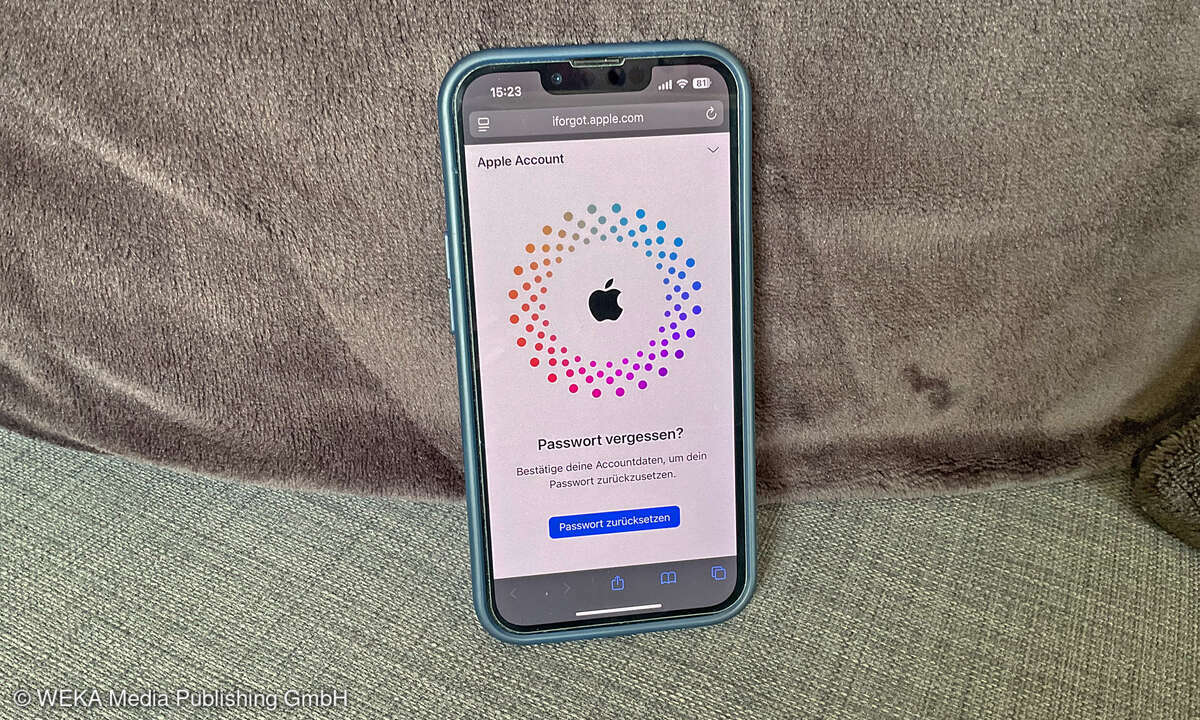- Die besten Tipps für Samsung Galaxy S7 und S7 Edge
- Galaxy S7 Tipps: Schnelleinstellungen
- Galaxy S7 Tipps: Multitasking
- Galaxy S7 Tipps: Energiesparmodus
- Samsung Galaxy S7: Zubehör-Tipps
Alles wichtige im Griff mit dem Smart ManagerDer "Smart Manager", der unter "Einstellungen" zu finden ist, verschafft einem die Möglichkeit, den Akkustand, den Arbeits- und Nutzerspeicher sowie den Sicherheitsstatus seines Telefons zu überwachen. Hier lässt sich auch der Arbeitsspeiche...

Alles wichtige im Griff mit dem Smart Manager
Der "Smart Manager", der unter "Einstellungen" zu finden ist, verschafft einem die Möglichkeit, den Akkustand, den Arbeits- und Nutzerspeicher sowie den Sicherheitsstatus seines Telefons zu überwachen. Hier lässt sich auch der Arbeitsspeicher zurücksetzen, um die Leistung des Smartphones zu verbessern, der Nutzerspeicher von unnötigen Daten befreien und das Telefon auf Viren- und Malware-Befall scannen. Dies alles kann man in einzelnen Schritten oder auch auf einen Schlag erledigen.
Dauerläufer dank Ultra-Energiesparmodus
Wer mit seiner kostbaren Akkuenergie haushalten muss, hat bei Samsung die Möglichkeit, zwischen einem normalen Energiespar- und einem Ultra-Energiesparmodus zu wählen. Während bei Ersterem nur das deutliche Dimmen der Displayhelligkeit sowie das Abschalten des automatischen E-Mail-Abrufs auffällt, wird beim Ultra-Energiesparmodus der Funktionsumfang enorm reduziert. So werden mobile Daten im Standby, WLAN sowie Bluetooth komplett deaktiviert. Die Anzeige wird zudem auf Graustufen umgestellt, um auch das letzte Quäntchen Energie einzusparen. So kann man auch mit geringem Akkustand noch ein Weilchen über die Runden kommen.
Video-Clip zu jedem Bild
Motion-Pictures liegen voll im Trend. Auf Wunsch zeichnet das S7-Duo ebenfalls zu jedem Bild einen kurzen Videoclip auf. Hierzu muss im Kameramenü die Funktion "Bewegungsaufnahme" aktiviert sein. Doch Achtung, dadurch wächst auch die Speichergröße an.
Soundtuning für den guten Ton
Samsung bietet modellabhängig einige spannende Möglichkeiten der Klanganpassung. Unter"„Einstellungen/ Töne und Vibration/Tonqualität und Effekte" hat der Nutzer die Möglichkeit, sich aus fünf Presets an Equalizereinstellungen zu bedienen oder mit Hilfe des 7-Band-Equalizers eigene zu erstellen. Zudem gibt es eine Surround-Simulation, die für einen besonders räumlichen Klang sorgt.
Individuelles Klangprofil
Mit Adapt Sound hat das S7-Duo ein geniales Soundtool an Bord. Unter "Einstellungen/ Töne und Vibration/ Tonqualität und Effekte/ Adapt Sound" kann der Nutzer ein individuelles Klangprofil für die Kombination aus Gehör und Kopfhörer erstellen. Über zahlreiche Messtöne werden Fehler von Kopfhörer und Gehör ermittelt und ausgeglichen. Adapt Sound funktioniert mit jeder App, die auf die Klangeinstellungen zugreift.